
这就是Paint.NET的用武之地。不要犯与我认为Paint.NET是Windows 7附带的Paint的新版本相同的错误。由一个名叫里克·布鲁斯特(Rick Brewster)的人创建的Paint.NET已经成为Windows上最好的解决方案,因为当Paint太准系统而Photoshop太多时。
它是完全免费的,并且是Paint.NET的最佳组成部分。是其插件开发人员社区。通过Paint.net插件界面,您可以将Paint.NET的功能扩展为与GIMP或Photoshop一样强大。
如何安装Paint.NET插件
有您可以为Paint.NET安装成百上千甚至数千个插件。这个过程并不像Firefox或Chrome这样的插件界面(您真正需要做的就是单击链接)那样简单,但是它仍然相对容易。
Paint.NET插件适合分为两大类:FileTypes和Effects。两者的安装过程相同,因为它们都以DLL下载的形式出现。有时,下载插件后,它会是ZIP或RAR文件。只需解压缩它们,里面就应该有一个DLL。这就是您想要的。
有了插件DLL后,找到Paint.NET安装目录。对我来说,它是 C:\ Program Files \ Paint.NET \ ,如果您在安装时未设置自定义目标,则您的名称应该相同。在继续下一步之前,请确保您的Paint.NET程序已关闭。
在该目录中,您将看到两个子目录:效果和 FileTypes 。根据下载的插件类型,您需要将DLL拖放到适当的位置。重新启动Paint.NET,它现在应该具有添加的功能。如果不是,则可能将其放置在错误的目录中,因此将其从一个目录移动到另一个目录。
Photoshop PSD(FileType)
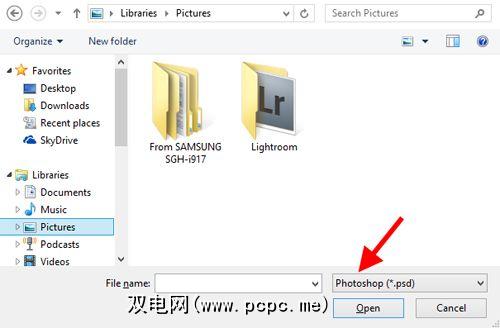
此插件可让您同时打开PSD文件并以PSD格式保存您的项目。我不希望这些转换能100%完美地工作,但是几乎可以实现。无论如何,对于大多数PSD项目,您都可以轻松地打开和保存它们,这使您无需打开Photoshop即可随意摆弄它时就很方便。
Color Balance +(效果)

此插件类似于Photoshop自己的色彩平衡效果。可以执行三种类型的平衡-高光,阴影和中间色调。如果您不确定什么是色彩平衡,那么您可以在几分钟内执行一次Google快速搜索并学习,因为它是图形工作中的常用技术。
Color Balance +是dpy插件包的一部分。<
Text +(效果)
尽管Paint.NET具有在图像中放置文本的默认功能,但Text +是将其带入下一个层次的插件。如果您需要精确的行距,绘制位置和字体间距,那么Text +将为您带来奇迹。
Text +是dpy插件包的一部分。
圆/旋转/螺旋/ Wave文本(效果)
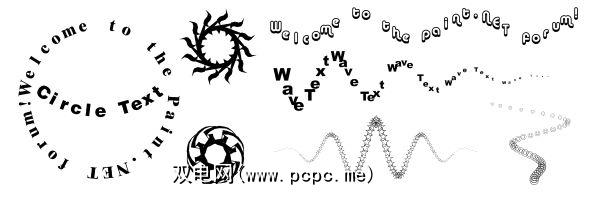
这四个插件是独立的,但它们都可以操纵文本,因此我将它们捆绑在一起。使用Circle插件,您可以编写一行以完美的圆形绘制的文本。旋转插件可让您倾斜文本块,使其成角度。 Spiral插件类似于Circle插件,只是它向中心螺旋插入。 Wave插件使文本全部变成波浪形。
这些文本效果都是dpy插件包的一部分。
电影[不再可用]

此插件会拍摄图像并对其进行更改,使其看起来像是用真正的胶卷相机拍摄的。
胶片是pyrochild插件包的一部分。
胶片是pyrochild插件包的一部分。
p>
涂抹工具(效果)[不再可用]

如果您需要稍微涂抹一下插图,此涂抹插件将为您完成此操作。上面的图片看起来可能没有什么特别之处,但是它对于柔化插图中的边缘或模糊您不希望看到的图片部分非常有用。
Smudge Tool是pyrochild插件的一部分包。
结论
还有很多其他插件值得一提,但我不可能在这里列出所有插件。故事的道德启示?由于您可以安装和使用大量的插件库,因此Paint.NET极其强大。将其与围绕该出色程序的活跃的大型社区结合起来,您将了解为什么Paint.NET如此出色。
如果要浏览更多内容,请查看Paint.NET插件数据库。
标签:








